یکی از محبوبترین نرمافزار ها برای انتقال اطلاعات بین کامپیوتر کاربر و سرور (هاست)، FileZilla است. این نرمافزار رایگان، با سرعت بالا و قابلیت نصب روی انواع پلتفرمها (ویندوز، لینوکس و macOS) تبدیل به انتخابی محبوب برای کاربران شده است.
در این مقاله، نحوه اتصال اکانت FTP هاست سیپنل به نرمافزار FileZilla را آموزش میدهیم. ابتدا باید نرمافزار FileZilla را نصب کنید. برای دانلود آخرین نسخه آن، از لینک زیر استفاده کنید:
مراحل اتصال اکانت FTP هاست سیپنل به نرمافزار FileZilla
برای متصل کردن اکانت FTP هاست به نرمافزار FileZilla، ابتدا باید برخی از اطلاعات مورد نیاز را از داخل سیپنل استخراج کنید. در ادامه، نحوه پیدا کردن این اطلاعات و اتصال آن به FileZilla توضیح داده میشود.
1. ورود به سیپنل
- وارد هاست سیپنل خود شوید.
- از بخش Files، گزینه FTP Accounts را انتخاب کنید.
2. استخراج اطلاعات FTP از سیپنل
در این صفحه، شما میتوانید اکانتهای FTP موجود را مشاهده کنید. برای اطلاعات بیشتر در مورد اتصال اکانت FTP به نرمافزارهایی مانند FileZilla، بر روی Configure FTP Client کلیک کنید تا جزئیات اتصال نمایش داده شود.
در این مرحله، دو روش برای اتصال به FTP وجود دارد:
روش اول: اتصال دستی به FTP در FileZilla
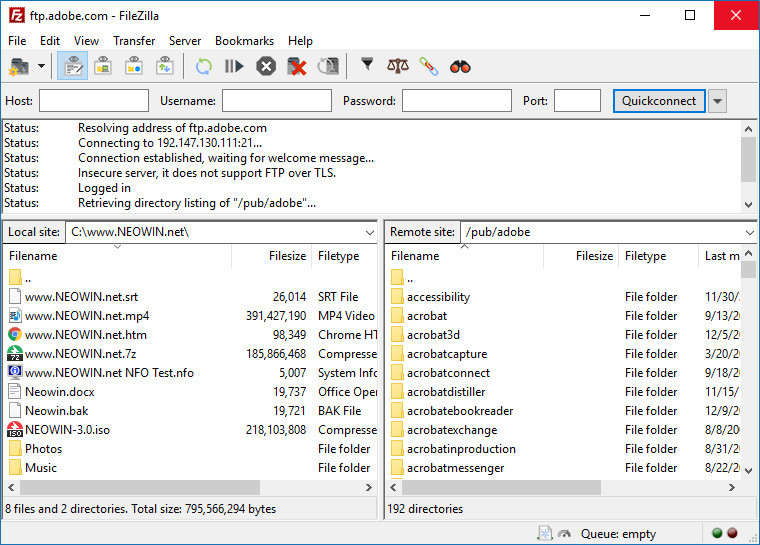
برای اتصال دستی، شما باید مشخصات FTP مانند Host، Username، Password و Port را به صورت دستی وارد کنید.
مراحل:
- پس از وارد کردن اطلاعات FTP در سیپنل، نرمافزار FileZilla را که از قبل نصب کردهاید، باز کنید.
- در نوار بالا، اطلاعات زیر را وارد کنید:
- Host: اطلاعات این بخش را از سیپنل کپی کنید.
- Username: نام کاربری FTP که از سیپنل دریافت کردهاید.
- Password: رمز عبور FTP.
- Port: معمولاً پورت 21 است.
- روی دکمه Quickconnect کلیک کنید تا اتصال برقرار شود.
مزیت:
- این روش برای کسانی مناسب است که فقط یک بار به FTP متصل میشوند و نمیخواهند اطلاعات در نرمافزار ذخیره شود.
روش دوم: استفاده از فایل آماده برای اتصال در FileZilla
در این روش، سیپنل یک فایل آماده برای اتصال به FTP در اختیار شما قرار میدهد که شما میتوانید آن را مستقیماً در FileZilla بارگذاری کنید و بدون نیاز به وارد کردن دستی اطلاعات، به FTP متصل شوید.
برای این کار:
- در صفحه FTP Accounts سیپنل، بر روی Configure FTP Client کلیک کنید.
- فایل پیکربندی FTP را دانلود کنید.
- سپس، در نرمافزار FileZilla، از منوی File گزینه Site Manager را انتخاب کنید.
- در پنجره باز شده، بر روی Import کلیک کرده و فایل دانلود شده را بارگذاری کنید.
این روش برای کسانی که به طور مداوم با FTP کار میکنند و نمیخواهند هر بار اطلاعات را وارد کنند بسیار مفید است.
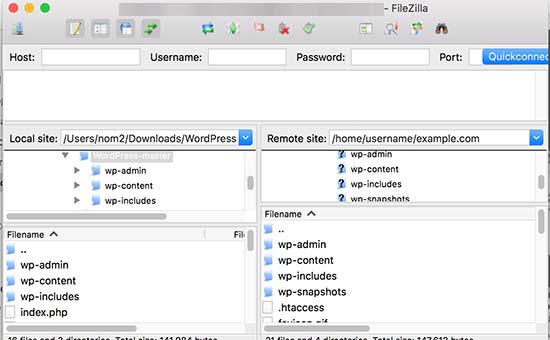
پیکربندی FTP به صورت دستی در FileZilla
اگر تصمیم دارید از روش دستی استفاده کنید، مراحل زیر را دنبال کنید:
- به پنجره Site Manager در FileZilla بروید.
- در قسمت Host، آدرس سرور FTP را وارد کنید.
- در قسمت Port، معمولاً پورت 21 را وارد کنید (مگر اینکه پورت متفاوتی تنظیم شده باشد).
- از قسمت Encryption گزینه Only use plain FTP را انتخاب کنید.
- در قسمت Logon Type، گزینه Normal را انتخاب کنید.
- در قسمت User، نام کاربری FTP را وارد کنید.
- در قسمت Password، رمز عبور FTP را وارد کنید.
- در پایان، بر روی Connect کلیک کنید تا به FTP متصل شوید.
نکات مهم
- هنگام استفاده از Quickconnect، برای هر بار اتصال باید اطلاعات FTP را وارد کنید.
- اگر میخواهید اطلاعات FTP را ذخیره کنید و برای دفعات بعدی به راحتی به آن دسترسی داشته باشید، از Site Manager استفاده کنید.
- در صورتی که به مشکل برخوردید، بررسی کنید که اطلاعات FTP (Host، Username، Password) صحیح وارد شده باشد و پورت مناسب (معمولاً 21) انتخاب شده باشد.
جمعبندی
در این مقاله، نحوه اتصال اکانت FTP هاست سیپنل به نرمافزار FileZilla را به دو روش دستی و خودکار توضیح دادیم. استفاده از FTP به شما این امکان را میدهد که به راحتی فایلهای سایت خود را مدیریت و منتقل کنید. انتخاب روش اتصال بستگی به نیاز شما دارد، اما استفاده از Site Manager برای ذخیره اطلاعات اتصال توصیه میشود تا از وارد کردن مجدد اطلاعات جلوگیری شود.














